评估自动化对业务的影响
成功部署自动化之后,您可以使用定义的成功指标,通过将原始业务流程与新流程进行比较来评估其影响。 自动化结果将存储 30 天,在此期间,您可以查看它们来分析一天中操作和运行的总数。
查看流分析
转到我的流。
选择要分析的流。
选择分析。
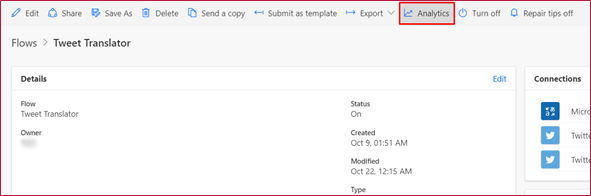
选择使用情况选项卡。
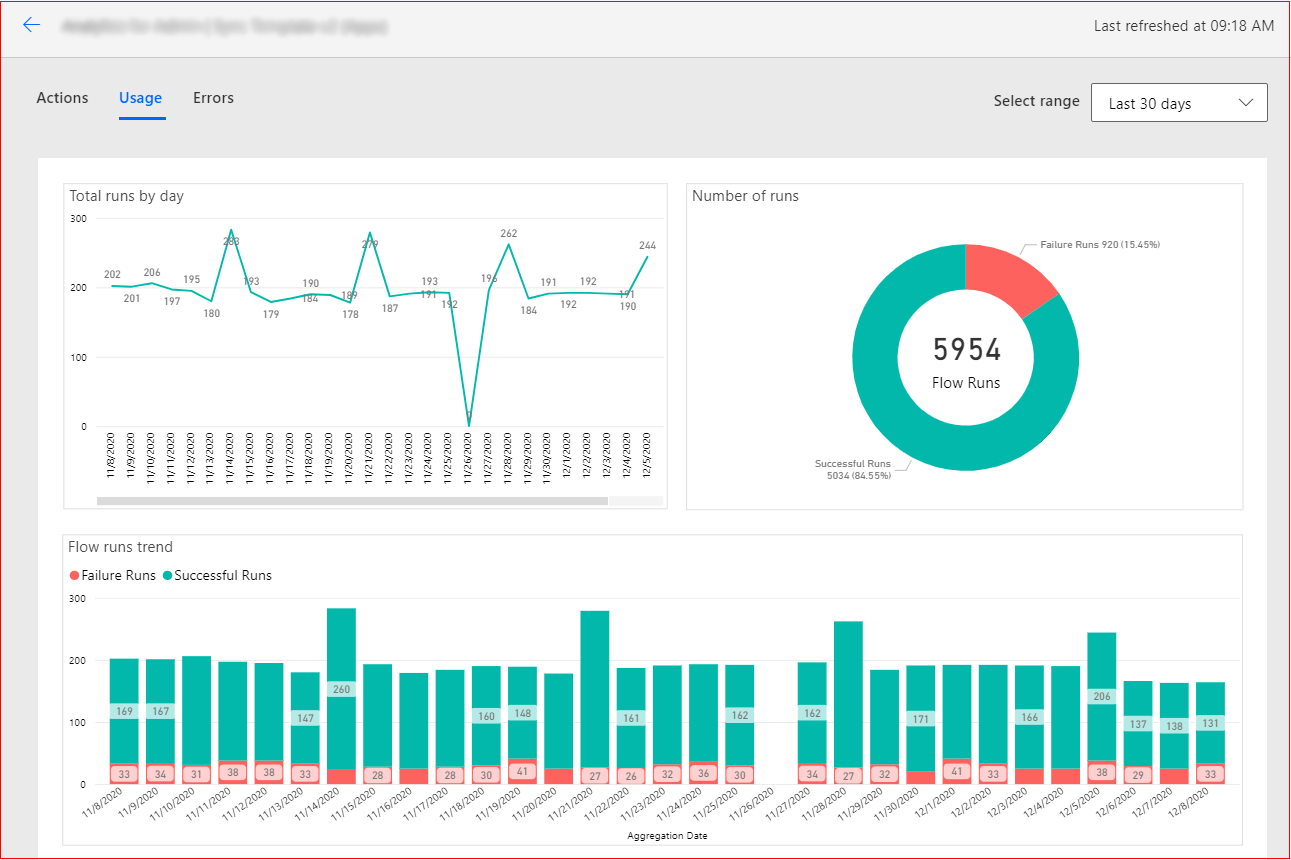
获取流运行数量
使用情况选项卡显示一天中有多少次流被用来自动执行特定业务流程。
将运行数据导出到 Excel 工作簿
将鼠标悬停在显示要导出的数据的图形上。
选择更多选项。
选择导出数据。
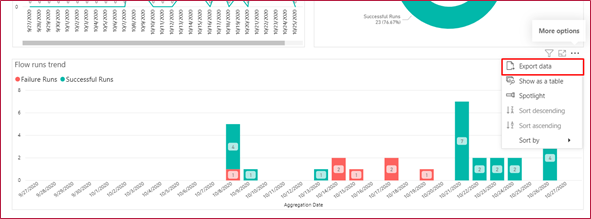
选择所需的文件格式(Excel 工作簿或 CSV)。
选择导出。
获取流运行持续时间
查看每个流运行的持续时间
转到我的流。
选择要分析的流。
在 28 天运行历史记录中,选择所有运行。
如果要导出信息,选择获取 .csv 文件。
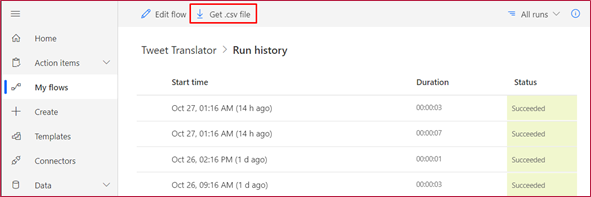
CSV 文件包括每个运行的开始时间和结束时间。 您可以使用 Excel 重新计算持续时间,然后进行其他分析(如查找平均持续时间)。 若要以秒为单位获取持续时间,请使用以下公式:
(运行结束时间 单元格 − 运行开始时间 单元格)× 24 × 60 × 60
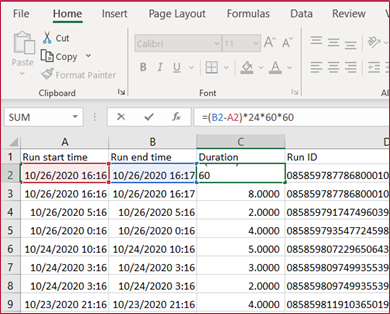
要获得平均持续时间,请获取持续时间总数,然后将其除以运行数(行数)。
有了运行数和运行持续时间,您就可以将自动化与之前的手动流程进行比较,从中找出自动化节省的时间。
示例场景
我们以返款场景为例。
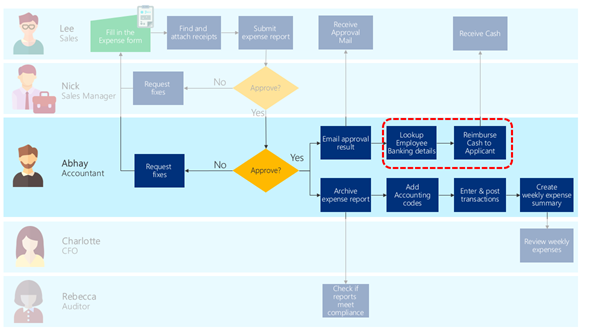
以前,Abhay 的会计团队必须根据支出报表随附的审批电子邮件中收到的信息,在会计系统中键入会计代码、输入交易和过帐交易。 假设在自动化计划阶段,Abhay 衡量了此过程需要的时间,记录了需要三分钟时间来查找员工的银行详细信息,需要五分钟时间从在线银行网站向申请人返款。
根据流运行分析,Abhay 可以看到自动化一天运行 91 到 110 次,平均运行 107 次。
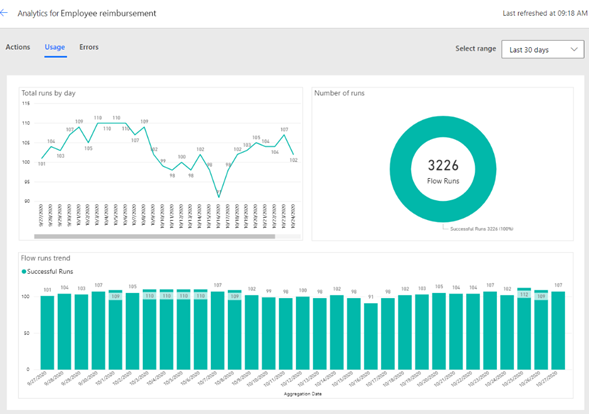
获取的自动化持续时间平均为 40 秒。 因此,每次运行减少的时间为:
自动化前时间(3 分钟 + 5 分钟) − 自动化后时间(40 秒)= 440 秒
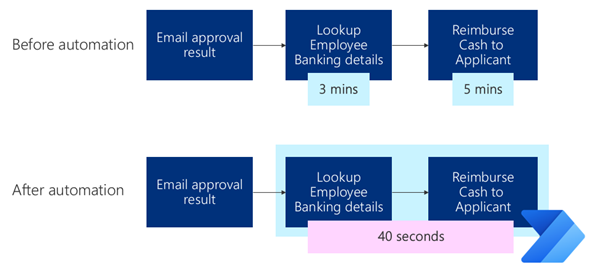
由于自动化在 30 天内运行了 3226 次,节省的总时间为:
减少的时间(440 秒)× 运行数(3,226 次)= 1,419,440 秒 = 394.28 小时